在開源 ide 市場,最近幾年 visual studio code(簡稱 vscode)越來越流行。自從 2015 年對外發(fā)布后,根據(jù) 2018 年 stack overflow 的調(diào)查報告,有 35%的開發(fā)者轉(zhuǎn)而使用 vscode。我接下來會介紹一些建議和技巧來讓你更加高效的使用 vscode。
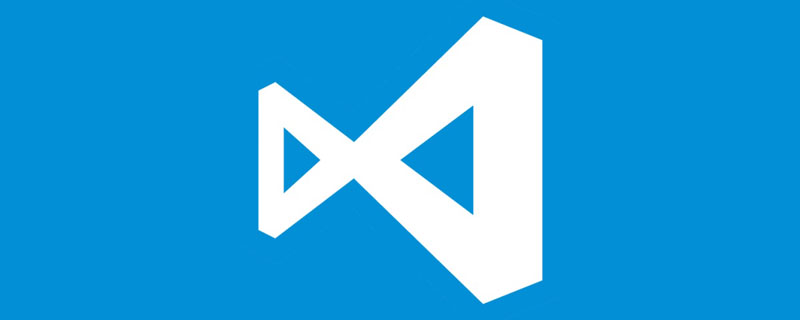
Git 和 Gitlens
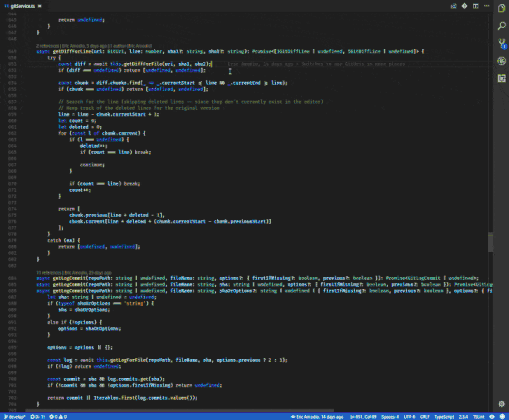
Git 可以說是在開發(fā)者中最流行的軟件,從 IDE 直接操作 Git 會比通過命令行簡單很多。Git 模塊可以幫助你做 stage、commit、stash、undo 等操作。Git 插件提供了更多的可能性。Gitlens 最有用的特性就是你可以看到每一行代碼的 commit 歷史。
實時共享
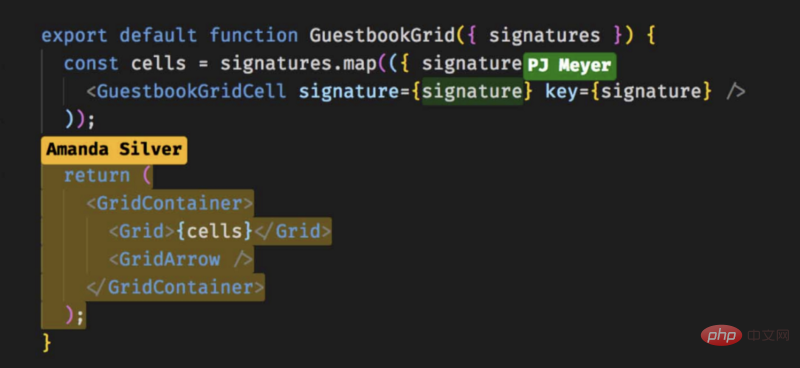
Git 是一個實驗性的特性。官網(wǎng)上這樣說到:
無論構(gòu)建什么類型的應(yīng)用,使用何種語言編程或使用何種操作系統(tǒng),當(dāng)需要協(xié)作時,實時共享都能夠立即將你的項目與隊友共享。 隊友可實時編輯和調(diào)試,無需克隆存儲庫或設(shè)置其環(huán)境。
通過 Live Share,可以共同進行編輯和調(diào)試,同時還可共享音頻、服務(wù)器、終端、差異、注釋等。 無論是進行代碼評審、與隊友結(jié)對編程、參與 Hackathon 活動還是進行互動式講座,Live Share 都可以通過多種寫作方式為你提供支持。
JSON to Code
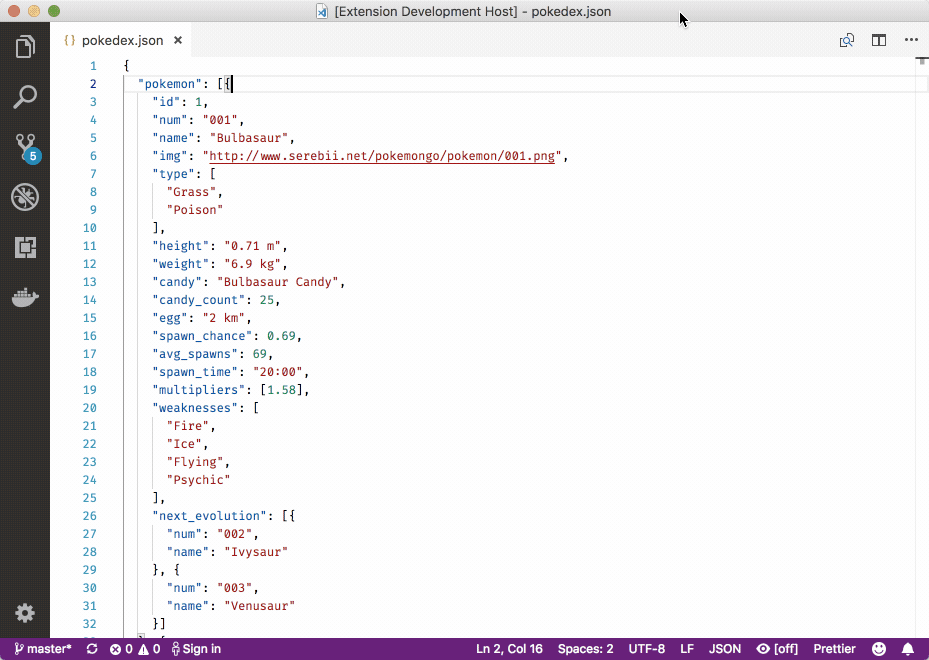
是否經(jīng)歷過,當(dāng)個面對一個 API,你希望它返回的數(shù)據(jù)結(jié)構(gòu)能夠有一個類型定義,但是又不用自己去手動定義? Git 可以一鍵將 JSON 文件轉(zhuǎn)換為一個目標(biāo)語言的類型定義。
批量重命名

寫代碼和維護代碼的時候少不了做重構(gòu),特別是當(dāng)你重構(gòu)一個很大的模塊或則很大一段代碼的時候,一個一個去查找和修改變量/函數(shù)名會很頭痛。好在 VSCode 可以幫助我們。
如果你選中一個變量/方法名,然后按 F2,你可以編輯選中的名字,整個項目中所有相關(guān)的實例都會被修改。
如果你只想修改當(dāng)前文件,使用 Command+F2(Mac) 或則 Ctrl+F2(Windows) 命令。
跳轉(zhuǎn)到定義
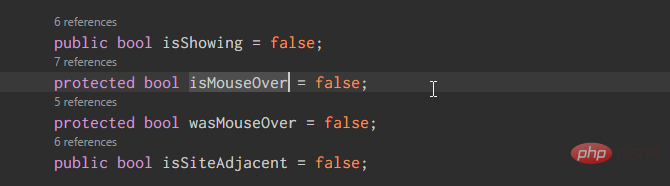
當(dāng)在寫代碼的時候,面對一個變量/方法,往往會忘記其指代的含義。在這個時候怎么做呢?你要花上數(shù)分鐘的時間來搜索整個項目,定位到正確的位置。在 VSCode,你可以使用 Command(Mac)/Ctrl(Windows) 并鼠標(biāo)單擊對應(yīng)的變量/方法名,VSCode 會自動跳轉(zhuǎn)到正確的位置。
或則,你可以將光標(biāo)停留在變量/方法名,然后按下 Command(Mac)/Ctrl(Windows),會在當(dāng)前光標(biāo)旁邊彈出變量/函數(shù)的定義。這樣省去跳轉(zhuǎn)到其它位置的麻煩。
多行編輯
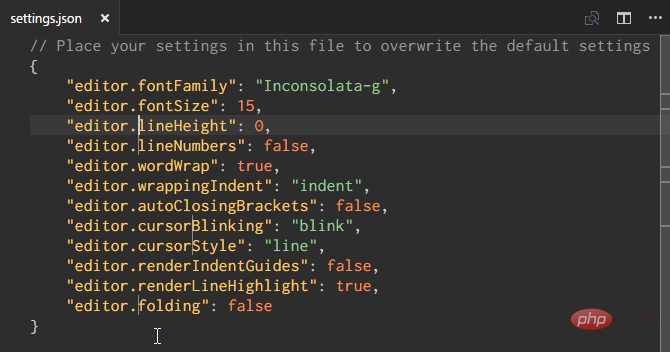
如果你想要插入/刪除多個相同文本的實例,你可以創(chuàng)建一個多光標(biāo)(Multiple cursor)。你可以按住 Option(Mac)/Alt(Windows) 按鍵,然后每點擊一次,光標(biāo)就在當(dāng)前位置停住。每一次點擊創(chuàng)建一個新的光標(biāo),然后就可以同時編輯這些位置。
在 HTML 中非常有用,特別是當(dāng)你想修改類名/超鏈接,而它在多處出現(xiàn)的時候。
Debugger
Debugger 本身內(nèi)容很多,VSCode 有一個專門介紹的視頻。
Youtube 視頻地址:Git
綁定快捷鍵
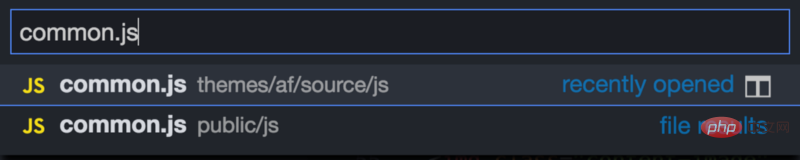
如果你想高效的工作,將你常用的命令制成快捷鍵。你可以通過Git“查看快捷鍵綁定”來快速查看核心命令。
命令控制臺是你最好的朋友,你可以使用 Command+p(Mac)/Ctrl+p(Windows) 來打開。輸入文件名,你可以快速跳轉(zhuǎn)到指定的文件。這比你在左側(cè)項目目錄慢慢找要快得多。
● 你可以輸入 > 來查看所有可用任務(wù)
● 用@符號來獲取當(dāng)前文件所有的 Symbols(變量/函數(shù)/類名/方法等等)
自定義綁定快捷鍵
在 VSCode 有一個命令缺失了,那就是“保存所有”。我們可以自定義一個:Command+Shift+S(Mac)/Ctrl+Shift+S(Windows)。
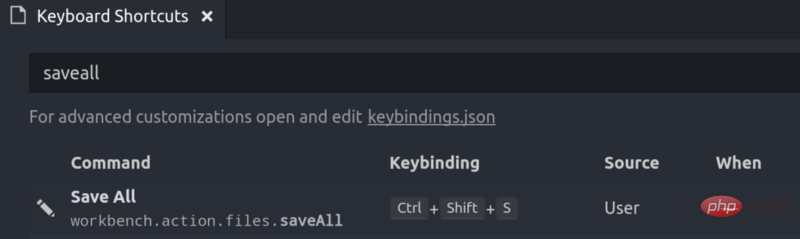
推薦教程:Git


















